Stockage iOS 18: Libérer de l'espace pour mettre à jour iOS 18
Préparez-vous pour la sortie prochaine d'iOS 18 d'Apple ! Vous devez être enthousiaste, n'est-ce pas ? Mais pour profiter pleinement de ses avantages, découvrez combien d'espace iOS 18 occupe et pourquoi il utilise autant de stockage. Et, bien sûr, apprenez comment libérer de l'espace sur iPhone pour mettre à jour vers iOS 18.
Pas besoin de s'inquiéter si vous n'avez pas les réponses à ces questions. Cet article a tout prévu pour vous. Lisez-le pour découvrir des méthodes simples pour libérer de l'espace en toute tranquillité et mettre à jour vers iOS 18.
- Partie 1 : Aperçu du stockage d'iOS 18
- Partie 2 : Comment libérer de l'espace sur iPhone pour mettre à jour vers iOS 18
- 1. Libérer de l'espace en un clic pour mettre à jour iOS 18 [Gratuit]
- 2. Désinstaller les applications moins utilisées
- 3. Supprimer les photos et vidéos indésirables
- 4. Transférer des fichiers vers un stockage externe
- 5. Effacer les caches de Safari et des applications
- Partie 3 : Conseils supplémentaires pour gérer le stockage lors de la MAJ vers iOS 18
- Partie 4 : FAQ sur la libération d'espace pour mettre à jour iOS 18
Partie 1 : Aperçu du stockage d'iOS 18
1. Combien d'espace iOS 18 va-t-il occuper
En général, vous aurez besoin d'au moins 5 à 17 Go d'espace libre pour mettre à jour vers la version bêta d'iOS 18. Ce sont les exigences générales en matière d'espace pour iOS 18, mais différents appareils peuvent avoir besoin de différents espaces dans divers environnements.
Vous n'avez pas besoin de vous inquiéter que iOS 18 consomme continuellement de plus en plus d'espace avec chaque mise à jour. Les téléchargements initiaux peuvent être volumineux, mais les mises à jour installées devraient avoir une empreinte de stockage similaire à celle d'iOS 17, garantissant que votre espace disponible reste gérable tout au long de la période de test bêta.
2. Comment Vérifier Quel Fichier Consomme Plus d'Espace sur un Appareil iOS
Maintenant que vous avez reçu les informations sur les besoins en espace de iOS 18 et la taille du stockage. Mais avant de mettre à jour, veuillez vérifier que votre appareil dispose d'assez d'espace pour éviter l'échec de la mise à jour. Tout d'abord, déterminez quels fichiers occupent tout cet espace sur votre iPhone. Suivez les étapes ci-dessous :
- Ouvrez les paramètres et allez dans Général.
- Cliquez sur Stockage iPhone.
- Vous verrez une répartition de l'utilisation de votre stockage, ce qui vous aidera à identifier ce qui prend le plus de place.
- De cette façon, vous pouvez trouver les fichiers qui occupent la plupart de l'espace de votre appareil.

Partie 2 : Comment Libérer de l'Espace pour Mettre à Jour vers iOS 18
Pour libérer de l'espace et installer iOS 18, identifiez les fichiers qui occupent le plus d'espace et utilisez les méthodes suivantes :
Méthode 1. Libérer de l'Espace en un Clic pour Mettre à Jour iOS 18
Si vous avez du mal à libérer suffisamment d'espace pour installer la mise à jour iOS 18, Tenorshare iCareFone offre une solution pratique et efficace. Cet outil puissant vous permet de sauvegarder toutes les données de votre appareil iOS fonctionnant sous iOS 18/17 ou des versions antérieures sur votre ordinateur en un seul clic, et il est totalement gratuit.
Caractéristiques Principales
- Gratuit pour sauvegarder et libérer de l'espace sur votre appareil iOS 18
- Transfert en un clic des photos de l'iPhone vers PC/Mac
- Transfert/gestion des contacts, musique, vidéos, messages entre iPhone/iPad et PC/Mac.
- Sauvegarde sélective de l'iPhone sur l'ordinateur et restauration sur l'appareil/disque externe.
Étapes pour Libérer de l'Espace pour Mettre à Jour iOS 18
Téléchargez et installez Tenorshare iCareFone sur votre ordinateur. Connectez votre téléphone à l'ordinateur à l'aide d'un câble USB.

Ouvrez iCareFone et sélectionnez l'onglet "Sauvegarde & Restauration" dans la barre latérale gauche.

Sélectionnez tous les fichiers et types de données que vous souhaitez sauvegarder. Dans ce cas, vous souhaitez sélectionner les photos et vidéos. Ensuite, appuyez sur le bouton Sauvegarder dans le coin.

Attendez que le processus se termine, et vos photos et vidéos seront sauvegardées avec succès sur votre ordinateur.

Méthode 2. Désinstaller les Applications Moins Utilisées
Pour libérer de l'espace et se débarrasser de la notification indiquant que iOS 18 nécessite plus de stockage, vous pouvez également supprimer les applications moins utilisées et non désirées. En supprimant les applications inutilisées, vous pourrez libérer un espace de stockage précieux et mettre à jour avec succès vers iOS 18 en créant un stockage pour iOS 18. Pour ce faire, suivez les étapes ci-dessous :
- Trouvez rapidement l'application que vous souhaitez désinstaller ou supprimer sur votre écran d'accueil.
- Cliquez et maintenez enfoncé l'icône de l'application pendant quelques secondes.
- Cliquez sur Supprimer l'application.
- Enfin, confirmez que vous souhaitez supprimer l'application en cliquant sur Supprimer l'application.

Méthode 3. Supprimer les Photos et Vidéos Indésirables
Les photos et vidéos occupent une quantité importante d'espace de stockage sur votre appareil. Pour libérer de l'espace et faciliter la mise à jour vers iOS 18, suivez ces étapes pour supprimer et effacer les fichiers multimédias indésirables :
- Ouvrez l'application "Photos" sur votre téléphone ou PC.
- Dans la deuxième étape, parcourez vos albums et sélectionnez les photos ou vidéos que vous n'avez plus besoin ou que vous souhaitez supprimer.
- Dans la troisième étape, cliquez soigneusement sur le bouton "Sélectionner" pour choisir les éléments à supprimer.
- Cliquez sur l'icône de la corbeille pour déplacer les éléments sélectionnés vers l'album "Récemment Supprimé".
- Enfin, assurez-vous de la suppression des éléments en cliquant sur Supprimer dans la fenêtre contextuelle.
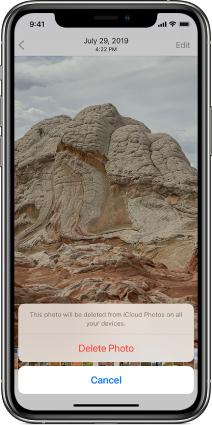
Méthode 4. Transférer les Fichiers vers un Stockage Externe
Si vous souhaitez libérer de l'espace sur votre téléphone pour la mise à jour vers iOS 18 mais ne souhaitez pas supprimer et effacer des fichiers importants, transférez-les vers un périphérique de stockage externe. Voici comment procéder :
- Connectez votre téléphone à un ordinateur à l'aide d'un câble compatible.
- Ouvrez iTunes ou l'application Finder sur votre PC dans la deuxième étape.
- Sélectionnez votre appareil dans la liste des appareils connectés.
- Sélectionnez les fichiers ou dossiers que vous souhaitez transférer ou déplacer, tels que des photos, des vidéos ou des documents.
- Transférez soigneusement les fichiers sélectionnés vers un disque dur externe, une clé USB ou un service de stockage cloud comme iCloud, Google Drive ou Dropbox.
Méthode 5. Effacer les Caches de Safari et des Applications
Effacer le cache de Safari et des autres applications rend le système propre et aide à libérer de la mémoire, améliorer les performances et protéger l'appareil. Cela vous aide à oublier pourquoi iOS 18 prend autant d'espace de stockage.
Effacer le cache dans Safari et l'application tierce est une méthode simple et facile pour libérer de la mémoire système. Voici quelques étapes simples pour effacer le cache de Safari et des applications.
- Ouvrez Paramètres, faites défiler et cliquez simplement sur Safari.
- Faites défiler à nouveau, cliquez sur Effacer l'historique et les données du site Web, et cliquez à nouveau pour confirmer.

Partie 3 : Conseils Additionnels pour Gérer le Stockage en vue de la Mise à Jour vers iOS 18
Gérer le stockage pour la mise à jour vers iOS 18 est fastidieux mais crucial ; ci-dessous, quelques conseils supplémentaires pour simplifier le processus.
1. Nettoyez Régulièrement Votre Appareil
Nettoyer régulièrement ou périodiquement votre téléphone ou appareil est nécessaire pour maintenir l'espace de stockage et garantir une mise à jour facile et fluide vers la version bêta d'iOS 18.
En premier lieu, vous devez définir un rappel pour vérifier et gérer régulièrement votre stockage, généralement une fois par semaine. C'est pour identifier et reconnaître les applications, fichiers et données qui occupent le plus d'espace de stockage. Ensuite, supprimez les applications, jeux et fichiers inutilisés et non souhaités qui ne sont plus nécessaires.
2. Activez les Téléchargements Automatiques de Manière Intelligente
Gérez efficacement le stockage lors de la mise à jour vers iOS 18 en ajustant les paramètres de téléchargement automatique. Désactivez les téléchargements automatiques pour les éléments peu utilisés afin d'économiser de l'espace et d'optimiser la mise à jour vers iOS 18.
3. Utilisez Tenorshare iCareFone pour les Sauvegardes
Plutôt que de compter sur des sauvegardes locales, qui peuvent rapidement remplir le stockage de votre appareil, envisagez d'utiliser Tenorshare iCareFone pour sauvegarder votre iPhone sur votre ordinateur. Cela libère non seulement de l'espace sur votre appareil, mais fournit également une solution de sauvegarde sécurisée et fiable pour vos données.
Partie 4 : FAQ sur la Libération d'Espace pour Mettre à Jour iOS 18
Q1 : Que se passe-t-il si vous n'avez pas suffisamment d'espace pour iOS 18 ?
S'il n'y a pas suffisamment d'espace pour télécharger et installer une mise à jour, le logiciel sur votre appareil tentera de libérer de l'espace. Il ne supprimera que les données des applications qu'il peut télécharger à nouveau et ne supprimera ni ne déplacera aucun de vos données. Si votre appareil n'a toujours pas assez de stockage, vous pouvez utiliser votre PC pour le mettre à jour.
Q2 : Que se passe-t-il lorsque le stockage de l'iPhone est plein ?
Lorsque le stockage de votre appareil iPhone est plein, cela ralentira notablement les performances de votre appareil lors de l'ouverture des applications ou de la navigation en ligne. Votre appareil n'installera pas d'applications, et la bibliothèque de photos iCloud aura du mal à synchroniser les fichiers entrants. Il sera facile de s'en débarrasser une fois nettoyé.
Q3 : Pourquoi iOS 18 utilise-t-il autant d'espace ?
iOS Beta utilise autant d'espace parce que la mise à jour prend de l'espace sur votre appareil. Les fichiers système et les journaux peuvent prendre de l'espace sur votre appareil. De plus, les bugs dans le logiciel bêta peuvent le faire utiliser plus d'espace de stockage que nécessaire. Le logiciel bêta peut stocker des données supplémentaires à des fins de test et de développement.
Conclusion
Préparez votre iPhone pour la mise à jour vers iOS 18 en libérant de l'espace de stockage. Suivez les méthodes décrites dans ce guide, comme l'utilisation de Tenorshare iCareFone, la désinstallation d'applications inutiles, la suppression de fichiers indésirables et l'activation des téléchargements automatiques de manière judicieuse. Ainsi, vous serez prêt à profiter des nouvelles fonctionnalités passionnantes d'iOS 18.
- Tenorshare 4uKey permet de supprimer le code d'accès au temps d'écran sans perte de données.
- Tenorshare New Release : iAnyGo - Changer la position GPS sur iPhone/iPad/Android en un seul clic.
- Tenorshare 4MeKey : Supprimer le verrouillage d'activation iCloud sans mot de passe/identifiant Apple. [Compatible avec iOS 16.7]

Tenorshare iCareFone
Meilleur Outil de Transfert Gratuit pour iPhone & Sauvegarde iOS
Facilement, sans iTunes











